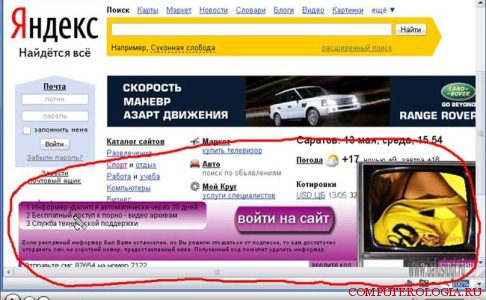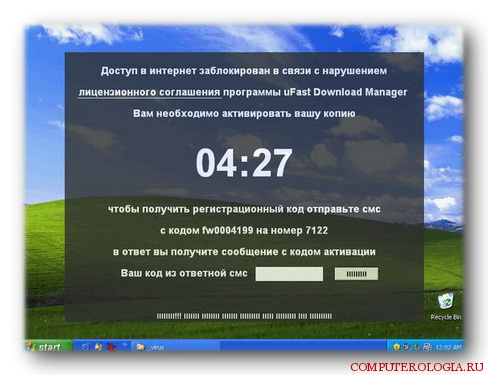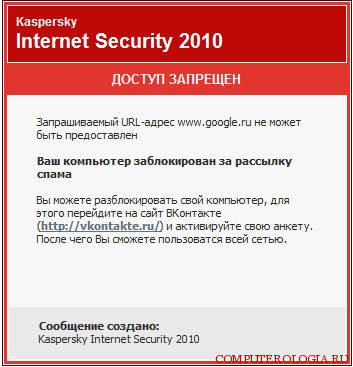Если после включения своего компьютера вы обнаружили на экране окно, в котором размещены требования по перечислению некоторой суммы, значит, вы подцепили один из баннеров-вымогателей. Как правило, помимо этого оказывается, что баннер частично или полностью блокировал возможность доступа к данным или неким образом ограничил возможности работы, но главное – это то, что он требует выкуп за факт снятия ограничений.
Виды баннеров вымогателей
1. Довольно безвредный, который блокирует только просмотр страниц в интернет-браузере и не влияет на остальную работоспособность компьютера. Только появившись, такие баннеры, блокировали преимущественно один браузер, а именно – Internet Explorer и, установив любой другой браузер можно было дальше работать в сети. И зачастую в самом начале они представляли собой именно порно-баннеры, где говорилось о просмотре материала для взрослых, к примеру, такой:
2. Существуют также баннеры блокирующие сетевое соединение. Как правило, на рабочем столе или в трее Windows появляется сообщение о том, что заблокировано сетевое соединение из-за нарушения правил пользования интернетом. Также сообщения могут быть подписаны фактически любой программой, даже антивирусом касперского.
Как убрать и предотвратить появление баннера вымогателя
Для того чтобы не допустить появление такого “подарка” на своем экране стоит, прежде всего, принимать предварительные меры. Не стоит скачивать подозрительные файлы и при входе на сайт обновлять программы из внезапно всплывших окон. Но если проблема у вас все, же появилась, то можно попробовать справится самостоятельно с ней, для этого не потребуется каких-то специальных знаний.
Для начала пробуем загрузиться в безопасном режиме и если получилось, то просто восстанавливаем состояние компьютера до той даты, когда еще не появился баннер.
Если это не помогло, то есть еще вариант. Если есть друг с выходом в интернет, то существует возможность подбора кода разблокировки системы, то-есть просто обманываем блокиратор. Для этого потребуется зайти на известный сайт антивирусной программы, к примеру, Dr.Web. На таких сайтах существует возможность по внешнему виду или же номеру вымогателя подобрать код к системе. И если это удается сделать, то сразу необходимо удалить следы самого трояна. Выполнить это можно при помощи специализированных программ, таких как Dr.Web CureIt. Если не проделать такую операцию, то есть вероятность блокировки работы отдельно взятых программ.
Как убрать баннер вымогатель с помощью утилиты NOD32
LiveCD ESET NOD32 – это загрузочный диск используя который вы сможете довольно быстро оживить свой компьютер и всю работоспособность вашей ОС которую вывели из строя. Для того чтобы создать «загрузочный диск ESET» потребуется скачать ISO- образ непосредственно с сервера NOD32 и записать его на флэш накопитель или же DVD(CD)-диск(инструкция как создать загрузочный диск и флешку).
Чтобы загрузить компьютер с помощью загрузочной флэшки или диска потребуется установить носитель с записанным образом нашего загрузочного диска и выполнить перезагрузку компьютера. Только предварительно стоит включить в настройках BIOS загрузку с флэшки или же с диска. Может вам потребуется обновить BIOS, но это в редких случаях.
Для этого потребуется:
- Запустить настройку BIOS в момент загрузки компьютера с помощью клавиши Delete.
- Выбираем вкладку Advanced Bios Features и жмём Enter.
- Дальше выбрав вкладку First Boot Device жмём Enter, в появившемся окне выбираем наш способ загрузки.
- Выходим из BIOS, сохранив свои настройки, нажатием клавиши F10. После чего компьютер пере запустится, и пойдет загрузка выбранным вами способом.
Дальше вы увидите четыре варианта способа загрузки. Самым оптимальным является первый. После выбора этого варианта на рабочем столе находим и нажимаем на файл Userinit_fix и дальше следуем инструкциям, появившимся в черном окне. После всего вышеперечисленного дополнительно сканируем компьютер с помощью антивируса, для оптимального выбора советую прочитать статью про виды антивирусных программ и инструкцию, что делать если вирус не дает установить антивирус.